Använda @mentions i arbetsobjekt och pull-begäranden
Azure DevOps Services | Azure DevOps Server 2022 – Azure DevOps Server 2019
Med kontrollen @mention kan du snabbt lägga till en användare eller grupp i ett arbetsobjekt eller en diskussion om pull-begäranden. Med hjälp av personväljaren för @mention-kontrollen kan du välja en projektmedlem eller grupp från söklistan och de får ett e-postmeddelande som meddelar dem om din kommentar.
För organisationer som hanterar sina användare och grupper med Hjälp av Microsoft Entra-ID stöder personväljare sökning efter alla användare och grupper som lagts till i Microsoft Entra-ID, inte bara de användare och grupper som har lagts till i projektet. Information om hur du begränsar uppsättningen till projektmedlemmar och grupper finns i Hantera din organisation, Begränsa identitetssökning och val.
Kommentar
Du kan publicera ett @mention via API. Hämta Användar-ID för Azure DevOps
Om din organisation använder den befintliga HTML-edtitorn lägger du till följande html-kod:: <div><a href="#" data-vss-mention="version:2.0,{user id}">@John Doe</a> Testing mentioning</div>
Om din organisation använder den nya Markdown edtitor för kommentarer kan du använda följande kod: @<UserID>
Med @mention-kontrollen kan du snabbt lägga till en användare i ett arbetsobjekt eller en diskussion om pull-begäranden. Med hjälp av personväljaren för @mention-kontrollen kan du välja en projektmedlem i söklistan och de får ett e-postmeddelande som meddelar dem om din kommentar.
För organisationer som hanterar sina användare med Hjälp av Active Directory ger personväljare stöd för att söka efter alla användare som har lagts till i Active Directory, inte bara de användare som har lagts till i projektet.
Använd @mention-kontrollen för att starta eller fortsätta en diskussion inom följande områden:
- En diskussion om arbetsobjekt eller ett RTF-fält
- En diskussion om pull-begäran
- Checka in kommentarer
- Kommentarer för ändringsuppsättning eller hyllor
- En diskussion om arbetsobjekt
- En diskussion om pull-begäran
- Checka in kommentarer
- Kommentarer för ändringsuppsättning eller hyllor
Kommentar
För lokal Azure DevOps Server konfigurerar du en SMTP-server för gruppmedlemmar för att se alternativet Meddelanden från organisationen eller användarprofilmenyn och för att ta emot meddelanden.
Val av identitetssökning
När du lämnar en kodkommentar i en pull-begäran anger du @ för att utlösa @mention personväljaren. Från personväljaren visas en lista över användare som du nyligen har nämnt. Om du vill göra en katalogsökning väljer du ett namn eller anger namnet på den användare du letar efter.
Varning
Om du har behörighet att bjuda in användare till organisationen, oavsett om principen Begränsa inbjudningar är inaktiverad, kan du @mention en användare som inte ingår i din organisation. Den här åtgärden bjuder in användaren till din organisation. Mer information finns i Begränsa nya användarinbjudningar från projekt- och teamadministratörer.
Om du vill filtrera listan anger du användarnamnet eller aliaset tills du har hittat en matchning.
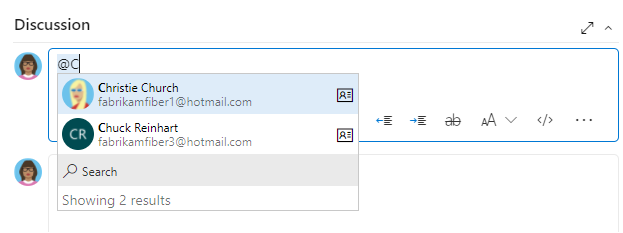
Du kan också använda gruppomnämnanden. Ange namnet på ett team eller en säkerhetsgrupp, välj ![]() Sök och välj sedan bland alternativen i listan.
Sök och välj sedan bland alternativen i listan.
Om du vill @mention en användare som du aldrig har valt tidigare fortsätter du att ange hela namnet för att göra sökningen mot den fullständiga katalogen.
Namn på nämnda användare visas i blå text. Välj @mention länknamn för att öppna användarens kontaktinformation. Kontaktinformationen ger mer kontext för varför de lades till i konversationen.
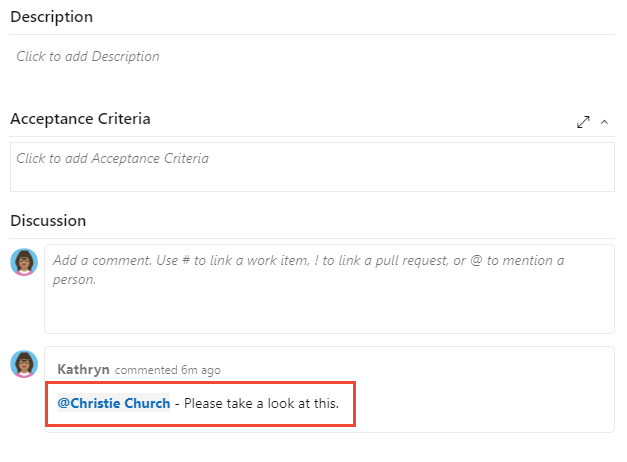
Kommentar
Kopiera/klistra inte in @mention användare från en tidigare kommentar. Även om den resulterande formateringen ser identisk ut med ett korrekt angivet omnämnande, registreras den inte som ett sant omnämnande eller skickar ett e-postmeddelande.
När du har slutfört ditt val och din textpost får din @mention-användare ett e-postmeddelande som varnar dem om omnämnandet.
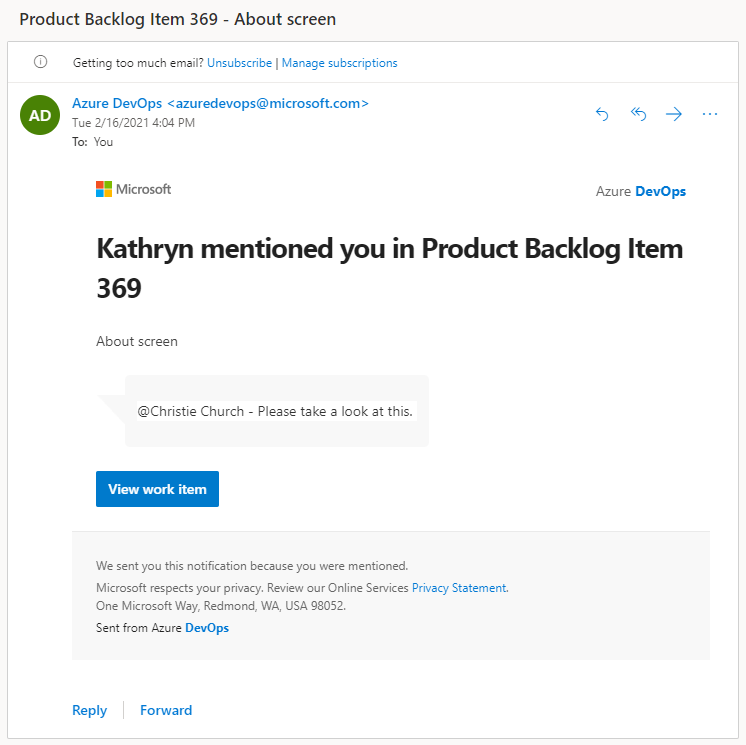
Använd @mention-kontrollen i pull-begärandediskussioner, incheckningskommenterar, kommentarer för ändringsuppsättningar och kommentarer för hyllor.
Begränsade identiteter i sökval
I allmänhet söker användare och väljer alla användare eller grupper som läggs till i en organisations Microsoft Entra-ID.
För organisationer som hanterar sina användare och grupper med hjälp av Microsoft Entra-ID ger personväljare stöd för att söka efter användare och grupper som lagts till i Microsoft Entra-ID:t. För organisationer som bara vill begränsa sökningen och markeringen till de användare och grupper som läggs till i ett visst projekt kan de göra det genom att aktivera funktionen Begränsa användarnas synlighet och samarbete till specifika projektförhandsgranskning för organisationen.
Viktigt!
- Funktionerna för begränsad synlighet som beskrivs i det här avsnittet gäller endast interaktioner via webbportalen. Med REST-API:er eller
azure devopsCLI-kommandon kan projektmedlemmar komma åt begränsade data. - Gästanvändare som är medlemmar i den begränsade gruppen med standardåtkomst i Microsoft Entra-ID kan inte söka efter användare med personväljaren. När förhandsgranskningsfunktionen är inaktiveradför organisationen, eller när gästanvändare inte är medlemmar i den begränsade gruppen, kan gästanvändare som förväntat söka i alla Microsoft Entra-användare.
När funktionen Begränsa användarnas synlighet och samarbete för specifika projekt är aktiverad för en organisation begränsas listan över identiteter som du kan välja från personväljaren på något av följande sätt:
- Användare som har lagts till i gruppen Project-Scoped Users kan bara välja från en identitetslista som innehåller användare och grupper som uttryckligen läggs till i projektet de är anslutna till.
- Om alla projektmedlemmar läggs till i gruppen Project-Scoped Users är personväljare begränsade till endast de användare och grupper som läggs till i projektet. Alla projektmedlemmar kan bara välja identiteter som matchar användare och grupper som uttryckligen läggs till i projektet de är anslutna till.
Varning
När funktionen Begränsa användarens synlighet och samarbete för specifika projektförhandsgranskning är aktiverad för organisationen kan användare med projektomfattning inte söka efter användare som har lagts till i organisationen via Microsoft Entra-gruppmedlemskap, i stället för via en explicit användarinbjudan. Detta är ett oväntat beteende och en lösning bearbetas. Om du vill lösa problemet själv inaktiverar du funktionen Begränsa användarens synlighet och samarbete till specifika projektförhandsgranskning för organisationen.
Relaterade artiklar
Feedback
Kommer snart: Under hela 2024 kommer vi att fasa ut GitHub-problem som feedbackmekanism för innehåll och ersätta det med ett nytt feedbacksystem. Mer information finns i: https://aka.ms/ContentUserFeedback.
Skicka och visa feedback för